5 Facebook-functies die u waarschijnlijk niet kent
Vorig jaar bracht Facebook Nabijgelegen vrienden uit die je vertellen waar de locatie van je vriend is, en onlangs laat Facebook je betalingen doen via Facebook Messenger. Maar wist je dat Facebook houdt een archief van alles heb je ooit het sociale netwerk opgezet, zelfs dingen die je eerder hebt verwijderd? Wil je hier een kopie van krijgen??
We laten u zien hoe u dit kunt doen, plus een paar andere dingen - zoals hoe u een donatie kunt doen aan liefdadigheidsorganisaties en interessante dingen die u in uw nieuwsfeed vindt, opslaan om later te lezen - u wist niet dat u dit via /op Facebook.
1. Doneer aan non-profitorganisaties
Wist je dat je via hun Facebook-pagina kunt doneren aan non-profitorganisaties? Tot nu toe is het een kleine lijst van 19 organisaties waaronder de American Cancer Society, het Amerikaanse Rode Kruis, het Wereld Natuur Fonds en Malaria No More onder anderen. Om uw bijdragen naar hun pagina te laten gaan, klikt u op Meer direct onder de omslagfoto en kies Doneer nu.

Voer uw donatiebedrag en betalingsinformatie in. Kies ervoor om dit een eenmalige of een terugkerende donatie te doen en klik vervolgens op Doneren. 100% van uw donaties gaat naar de non-profitorganisatie van uw keuze.
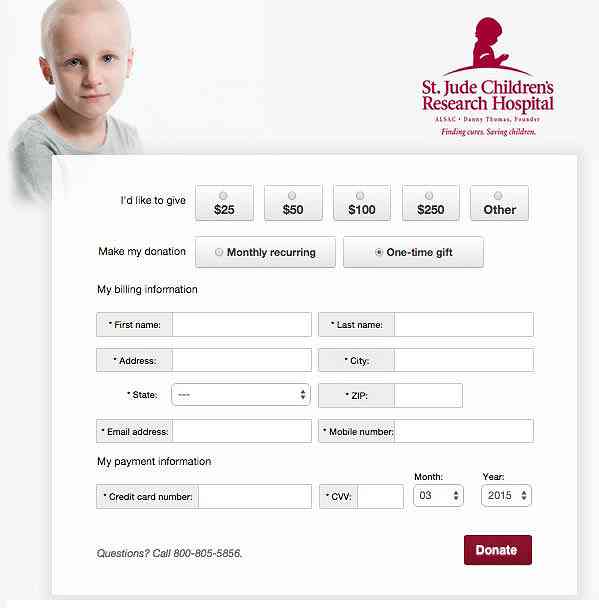
2. Haal verwijderde inhoud op
Heb je ooit bepaalde informatie willen achterhalen die je per ongeluk van Facebook hebt verwijderd? Nou, dat kan. Ga gewoon naar uw Facebook-instellingenpagina en klik op de Download een kopie van uw Facebook-gegevenslink.

Klik Start Mijn archief (groen) en voer uw Facebook-wachtwoord in wanneer daarom wordt gevraagd. Klik voorleggen.

U ziet dit promptvenster en moet klikken Start Mijn archief nog een keer. Wacht een paar minuten op Facebook en stuur een e-mail met een downloadlink voor je gegevens. Voordat u het kunt downloaden, wordt u opnieuw om uw wachtwoord gevraagd. Dit zijn de soorten gegevens die u van deze download zou verwachten.

3. Nu opslaan, later lezen
Elke keer dat u uw Facebook opent, krijgt u veel nieuws op uw tijdlijn. Hoewel de meeste van hen interessant voor u kunnen zijn, heeft u misschien geen tijd om ze allemaal te lezen. De kans is groot dat, als je eenmaal bent geslaagd, je ze niet meer kunt vinden (tenzij ze door iedereen zwaar worden gedeeld). Om u hierbij te helpen, gebruikt u de Opslaan keuze. Het is te vinden in de lijst met opties onder de vervolgkeuzelijst.

Je kunt items zoals links, plaatsen, films, tv, muziek enz. Opslaan om later uit te checken wanneer je tijd hebt. Al uw opgeslagen items worden weergegeven als “opgeslagen”, waartoe u toegang hebt vanuit de linkerzijbalk van uw nieuwsfeed.

4. Synchroniseer Facebook-agenda met Google Agenda
Als je Google Agenda gebruikt om al je belangrijke evenementen te plannen, maar ook veel op Facebook hebt, kun je hier je Facebook-agenda synchroniseren met je Google-agenda om al je evenementen op dezelfde plek te houden.
Ga allereerst naar het Facebook-evenement, je ziet verschillende evenementen waarbij je betrokken bent. Kijk dan in de rechter benedenhoek van de pagina, u vindt links Aankomende evenementen en verjaardagen.

Klik met de rechtermuisknop op een van beide en selecteer “Kopieer link adres” of “Linklocatie kopiëren”.
Ga nu naar Google Agenda. Aan de linkerkant van de pagina bevindt zich de “Andere kalenders” optie, klik op de dropdown-pijlknop en selecteer “Voeg toe via URL”.

Plak de link die u eerder vanuit Facebook hebt gekopieerd en klik “Agenda toevoegen”. Wanneer het proces is voltooid, kunt u zien dat de agenda die u hebt geïmporteerd in uw Google-agenda wordt weergegeven.
5. Converteer uw Facebook-profiel naar een pagina
Wist je dat je je persoonlijke Facebook-profiel kon omzetten naar een fanpagina? Op deze manier kun je al je vrienden en volgers behouden in plaats van helemaal opnieuw te beginnen.

Om dit te doen, gaat u eerst naar Profiel naar pagina Migratie. Kies vervolgens een categorie voor uw pagina. Selecteer op de volgende pagina een subcategorie en vul de vereiste informatie in. Klik ten slotte op Begin en volg de gegeven instructies. Dat is het.
Merk op dat deze conversie is blijvend, het is dus beter dat u een kopie van uw Facebook-gegevens downloadt (zie # 2 hierboven) voordat u begint met het migreren van iets.
Nu lezen: Facebook Housekeeping: 5 dingen die je nu kunt doen





